Sähköinen tenttipalvelu EXAM
Tenttitilojen säännöt lyhyesti:
- Tilaan tulee ottaa mukaan henkilökortti/ajokortti/vast., jolla voi todentaa henkilöllisyyden.
- SEAMKin tutkintosäännön mukaan kaikenlainen vilppi tai sen yritys on tenttitilanteessa kiellettyä. Tilaan ei saa viedä mitään ylimääräistä (esim. juomapulloa, lakkia, puhelinta, kelloa, takkia, reppua yms.). Mikäli kiellosta huolimatta opiskelijalla on todennetusti mukanaan tenttitilanteessa kiellettyjä esineitä tai hän käyttäytyy kielletyllä tavalla, tenttisuoritus hylätään.

- Yleistunnuksilla kirjaudutaan koneelle, tunnukset löytyvät jokaiselta pöydältä.
- k-alkuinen tunnus (esim. k1231234) ja salasana tulee muistaa, niiden avulla kirjaudutaan EXAMiin. Tenttivierailijat kirjautuvat oman korkeakoulunsa tunnuksilla (yleensä muu kuin sähköpostiosoite).
- Tenttivierailijat eivät voi viedä tilaan paperia tai tenttimateriaalia, vaikka opettaja sen olisi sallinutkin. SEAMK opiskelijoille oikeus materiaalin käyttöön vain Frami A-tilassa ja opettajan luvalla.
- SEAMK opiskelija, kypsyysnäytteitä ei saa kirjoittaa Frami A tilassa, varaa aika aina Kampustalolle, Frami F:ään tai tenttivierailuna toiseen korkeakouluun.
- Lue tarkemmat Exam ohjeet näiltä sivuilta huolella, ennen tenttiin saapumista.
Mikä on Exam

Exam on sähköinen tenttijärjestelmä, joka mahdollistaa opiskelijoiden joustavan tenttimisen tenttipisteiden aukioloaikojen ja opettajien tenteille asettamien aikojen rajoissa. Tentit suoritetaan Exam tiloissa, joita SEAMKissa on tällä hetkellä kolme. SEAMKin Examissa voidaan suorittaa yleisiä tenttejä, uusintatenttejä sekä kypsyysnäytteitä. SEAMKissa on käytössä tenttivierailu, joka mahdollistaa tentin tekemisen toisen korkeakoulun tenttitiloissa.
Ajankohtaista
Examiin liittyvissä asioissa, olethan yhteydessä Jelppariiin (jelppari@epedu.fi) tai soittamalla numeroon 020 124 5064.
Frami A EXAM-tila ei ole yleisessä tenttikäytössä, ainoastaan opettajan määrittämät tentit voidaan suorittaa siellä, kaikki muut tentit Kampustalolla tai Frami F:ssä (tai tenttivierailuna toisessa korkeakoulussa).
Aukiolo
Tilat ovat avoinna maanantaista sunnuntaihin klo 8 – 21.
Tenttivierailijat
Muiden korkeakoulujen opiskelijat (tenttivierailijat) pääsevät EXAM-tenttitilaan ainoastaan kirjaston asiakaspalvelun ollessa avoinna (kirjaston aukioloaika ja asiakaspalvelun aukioloaika ovat kaksi eri asiaa, katso asiakaspalvelun aukiolo kalenterista). Tenttivierailijan on tultava tenttiin ennen kirjaston asiakaspalvelun sulkeutumista, mutta tentti voi päättyä asiakaspalvelun jo ollessa kiinni. SeAMK Kirjaston asiakaspalvelun aukioloajat löydät SeAMK-Finnan kalenterista(Opens in a new window). Ne SEAMKin opiskelijat, joilla ei ole ollenkaan kulkutunnistetta tiloihin, ilmoittautuvat myös kirjaston asiakaspalveluun, sen ollessa avoinna.
Huoltokatkot ja muut poikkeukset aukioloihin 2025
Examin käyttö ei ole mahdollista seuraavina aikoina:
1.10. klo 8-10
5.11. klo 8-10
3.12. klo 8-10
Yleiset ohjeet
Kampustalo (tenttivierailijat ja SEAMK opiskelijat)
EXAM -tila sijaitsee Kampustalossa Seinäjoella osoitteessa Kalevankatu 35 (1Y. kerros, tila C0066) SEAMKin kirjaston yhteydessä. Katso kartta Kampustalon sijainnista tästä(Opens in a new window). Tenttivierailijat käyttävät saapumiseen kirjaston pääovea (C0). Myös SEAMKin opiskelijat, jotka tulevat tekemään tenttiä klo 18:00 jälkeen tai viikonloppuisin, käyttävät ainoastaan C0-ovea.

Frami A (vain SEAMK opiskelijoiden käytössä ja opettajan erikseen määrittämänä)
Tila sijaitsee Frami A-osan 4. kerroksessa, tilassa A444. Huom! Kypsyysnäytteitä ei tule kirjoittaa tässä tilassa. Tilan saa varata ainoastaan silloin jos opettaja on sen tenttiin määrittänyt.
Frami F (vain SEAMK opiskelijoiden käytössä)
Tila sijaitsee Frami F-osan 3.kerroksessa, tilassa F314 (ruokalan puoleinen pääty).
Tilojen varustelut
Jos tenttiin vastaamisessa tarvitaan muita, kuin alla listattuja ohjelmia, et voi suorittaa tenttiä SEAMKin EXAMissa.
Kampustalo (Tenttivierailijat ja SEAMK opiskelijat)
Tentin aikana käytettävissä on seuraavat ohjelmat:
- Word (oikolukuominaisuus ei käytössä)
- Excel
- PowerPoint
- Windows laskin
- Notepad
- Adobe Reader
- Paint
- 7Zip
Paperille ei voi vastata tässä tenttitilassa.
Koneissa on headset kuulokkeet.
Frami A (vain SEAMK opiskelijoiden käytössä)
Tentin aikana käytettävissä on seuraavat ohjelmat:
- Word (oikolukuominaisuus ei käytössä)
- Excel
- PowerPoint
- Windows laskin
- Notepad
- Adobe Reader
- Paint
- 7Zip
Tilassa on edellä mainittujen ohjelmien lisäksi yhdellä koneella internet yhteys, Matlab, Visual Studio 2019, Visual Studio Code ja Python (FRAMI A-01). Ja yhdellä koneella perusohjelmien lisäksi Mathcad (FRAMI A-02). Tilassa voidaan tarvittaessa tenttivastaus kirjoittaa paperille ja skannata vastaus EXAM-järjestelmään.
Koneissa on skannerit, sekä headset kuulokkeet.
Frami F (vain SEAMK opiskelijoiden käytössä)
Tentin aikana käytettävissä on seuraavat ohjelmat:
- Word (oikolukuominaisuus ei käytössä)
- Excel
- PowerPoint
- Windows laskin
- Notepad
- Adobe Reader
- Paint
- 7Zip
Paperille ei voi vastata tässä tenttitilassa.
EXAM-tentin esteettömyydestä
Opiskelijan tulee huomioida EXAM-tenttiin osallistuessaan tietyt ehdot. EXAMin tuovat rajoituksensa valvonta, käytettävissä oleva aika, tila, laitteet ja ohjelmisto:
- heikkonäköiselle tenttijälle voivat tuottaa ongelmia tekstin ja taustan välinen heikko kontrasti sekä kiinteä tekstikoko
- järjestelmään ei voi liittää apuvälineitä
- EXAM-tentissä ei ole tässä vaiheessa mahdollisuutta toimia avustajan kanssa
- EXAM-tentin kestoajat ovat 45 minuuttia, 90 minuuttia, 120 minuuttia tai 180 minuuttia.
- EXAM-tentistä ei voi poistua kesken tentin ja palata takaisin. Jos olet ilmoittautunut EXAM-tenttiin ja et yllättäen esimerkiksi loukkaantumisen tai terveystilanteesi vuoksi voi toimia edellä mainittujen ehtojen mukaisesti, ota yhteyttä opettajaasi sopiaksesi toisenlaisesta tenttijärjestelystä.
SeAMK EXAM saavutettavuusseloste (PDF)(Opens in a new window)
SEAMK opiskelija
Tenttitilaan pääsyyn vaaditaan henkilökohtainen kulkutunniste, johon on määritelty kulkuoikeus Frami A- ja F-rakennukseen, Kampustaloon ja luokkatiloihin. Kulkuoikeus tulee tarkistaa hyvissä ajoin ennen tenttiä, esim. näyttämällä kulkutunnistetta oveen, jolloin vihreä valo syttyy. Mikäli sinulla ei ole kulkuoikeutta (punainen valo), ota hyvissä ajoin ennen tenttiä yhteyttä Frami F:n aulassa sijaitsevan Infon vahtimestariin (Securitas, 040 680 7615, vahtimestari@seamk.fi) ja pyydä kulkuavainta tai kulkuoikeuden päivittämistä.
Tenttitilan ovi avataan aina omalla kulkutunnisteella. Tunnisteen jättämä tieto yhdistetään tenttisuoritukseesi ja tilan videovalvonnan tallenteeseen henkilöllisyytesi varmistamiseksi. Tilaan ei saa päästää ketään, vaan jokainen opiskelija käyttää omaa avaintaan. Tämä menettely on osa tentinvalvontaa.
Tenttivierailija
Saavuthan paikalle hyvissä ajoin ennen kirjaston asiakaspalvelun sulkeutumista. Päästyäsi sisälle Kampustaloon C0-ovesta, ilmoittaudu kirjaston tiskillä, esitä kirjastovirkailijalle henkilöllisyystodistuksesi ja hän päästää sinut sisään tenttitilaan.
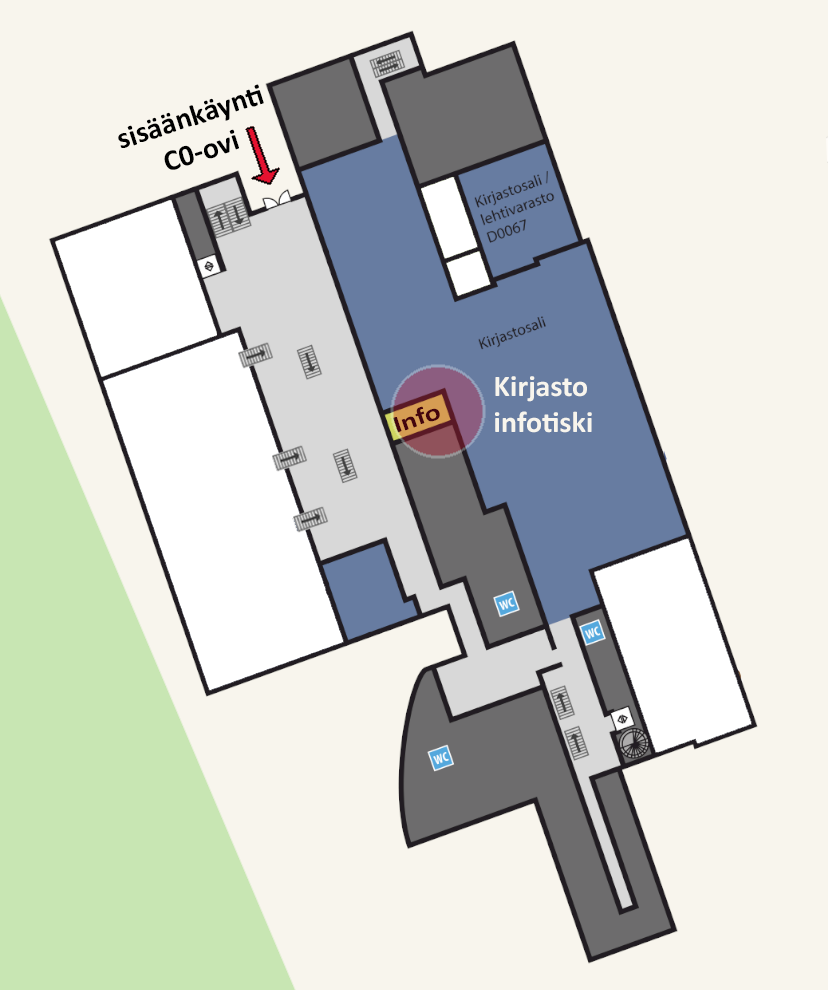

- Henkilöllisyys pitää pystyä todentamaan tilassa ollessa, joten tilaan tulee viedä henkilökortti/vast., muita sallittuja asioita ovat säilytyskaapin avain ja kulkutunniste. Kaikkien muiden tavaroiden/asioiden kuten esim. juomapullon, takin, pipon, repun, puhelimen, kellon, laskimen, suttupaperin tai kynän tuominen tilaan on kielletty. Frami A:n tilassa on sallittu paperisen materiaalin käyttö opettajan erityisluvalla. EXAM tilojen ulkopuolella on säilytyslokerot muiden tavaroiden säilyttämiseen. Säilytyslokero on tyhjennettävä välittömästi tilasta poistumisen jälkeen. Tavaroiden säilyttäminen lokerossa tapahtuu opiskelijan omalla vastuulla.
- Tenttiin saapuvista valitaan satunnaisesti henkilöitä, joiden tulee todistaa henkilöllisyytensä ennen tenttitilaan siirtymistä tai tenttitilassa.
- Kun varasit tentin, sinulle ilmoitettiin sen tietokoneen numero, jolla tentti on suoritettava. Koneen numeron löydät tenttipöydältä. Mikäli kirjaudut väärälle koneelle, kone ilmoittaa sinulle, millä koneella sinun tulee tentti suorittaa.
- Huomaa, että pystyt suorittamaan tentin vain varaamanasi aikana. Et siis voi aloittaa tentin suorittamista ennen tenttiaikasi alkamista, vaikka tenttikoneesi olisikin vapaana. Jos taas saavut tilaan sen jälkeen, kun tenttiaikasi on jo alkanut, tenttiaika on myöhästymisesi verran lyhyempi.
- Kun olet saapunut tenttitilaan, sieltä ei saa poistua ja palata takaisin ennen kuin tentti on päättynyt/keskeytetty.
- Huomioithan muut tenttijät välttämällä hajusteiden käyttöä.
- Tenttitilassa ei saa liikkua turhaan.
- Tenttitilassa ei saa puhua (ei itsekseen, eikä muiden kanssa), vilkuilla toisten koneita tai olla missään kanssakäymisessä muiden tenttijöiden kanssa.
- Teknistä tukea ei ole saatavilla tenttimisen aikana. Sähköisten tenttien suorittaminen on opiskelijan omalla vastuulla.
- Tila on tarkoitettu ainoastaan EXAM-tentin suorittamiseen, eikä tilassa olevilla tietokoneilla saa tehdä mitään muuta.
- Tenttitilassa on valvontakameroita, joiden avulla tenttijöitä valvotaan. Järjestelmä tallentaa kuvan ja äänen. Tallenteita säilytetään kuusi kuukautta ja niitä tarkistetaan tarvittaessa jälkikäteen. Kameravalvonnasta on tehty rekisteriseloste, rekisterinpitäjä on SeAMK.
- EXAM-tilaa valvotaan tekoälyn keinoin vilpin havaitsemiseen ja kuvamateriaalia hyödynnetään tekoälyn jatkokoulutuksessa. Havaitut tiedot käsitellään aina anonyymisti. Analysoinnin päätyttyä videotallenteet poistetaan tekoälyjärjestelmästä kolmen vuorokauden kuluessa.
- Ilmoittautuminen EXAM‐tenttiin tarkoittaa, että hyväksyt tiloissa olevan kameravalvonnan.
- Mikäli tenttisi estyy tai häiriintyy teknisten tai muiden ongelmien johdosta toimi ”Ongelmatilanteet” ‐ohjeen mukaisesti. Ohje löytyy tenttikoneesi pöydältä sekä tenttitilan ulkopuolelta, oven viereiseltä seinältä.
- ”Ohjeet EXAM-tentin tekemiseen” sekä ”Ongelmatilanteet” ohjeet löytyvät tästä samasta asiakirjasta. Opettajan tentin yhteydessä ilmoittamia tarkempia ohjeita on myös noudatettava.
- Mikäli opiskelijan todetaan rikkoneen tässä mainittuja ohjeita, tenttisuoritus hylätään. Vilppiepäily tutkitaan ja tenttivilppi johtaa suorituksen hylkäämiseen ja mahdolliseen kurinpidolliseen toimenpiteeseen.
- HUOM! Jos sinulla on jokin lääketieteellinen syy (allergia, astma, diabetes tms.), jonka vuoksi sinun tarvitsee tuoda lääkkeitä, juomapullon tai muita ylimääräisiä tavaroita tenttitilaan, tulee tästä olla yhteydessä etukäteen: jelppari@epedu.fi. Tenttivierailijat ovat yhteydessä oman korkeakoulun EXAM-tukeen, ei Jelppariin.
Alla olevat ohjeet ovat luettavissa myös tenttitiloissa.
Mikäli tentin jatkaminen ei onnistu (ongelma ei ratkea tai ratkaisuehdotusta ei löydy alla olevasta listasta), toimi seuraavasti:
- Kirjaudu ulos koneelta
- Poistu luokasta
- Ilmoita tentin keskeytymisestä ja siihen liittyvästä ongelmasta mahdollisimman pian sähköpostitse osoitteeseen: jelppari@epedu.fi.
- Ilmoita viestissä seuraavat asiat:
- tenttijän nimi & opiskelijanumero
- tentittävän opintojakson nimi (mielellään myös opintojakson koodi) ‐ tentin keskeytymisen tarkka ajankohta (päivämäärä & kellonaika)
- oma kuvaus ongelmatilanteesta
- Varaa uusi tenttiaika, kun saat kuittauksen keskeytyksen käsittelystä (sekä mahdollisia tarkempia ohjeita.
Mahdollisia ongelmia
Ongelma: Koneelle ei pääse kirjautumaan/kone ei reagoi.
Ratkaisu: Pidä koneen virtapainiketta pohjassa (useita sekunteja) niin kauan, että kone sammuu. Käynnistä tämän jälkeen kone painamalla virtapainiketta.
Ongelma: Kone on sammuksissa.
Ratkaisu: Paina koneen virtapainiketta, jotta kone käynnistyy.
Ongelma: Selain kaatuu TAI suljit vahingossa selaimen
Ratkaisu: Käynnistä selain uudelleen työpöydällä olevasta EXAM-pikakuvakkeesta ja kirjaudu sisään tunnuksillasi. Tenttisi jatkuu.
Ongelma: Tekninen häiriötilanne tietokoneessa (tietokone käynnistyy uudelleen kesken tentin)
Ratkaisu: Odota koneen käynnistymistä ja kirjaudu uudelleen sisään EXAMiin, tenttisi saattaa jatkua. Jos tentti ei jatku, poistu tilasta ja ilmoita keskeytyksestä yllä ohjeistettuun tapaan (ks. Ongelmatilanteet).
Ongelma: Palohälytys tai muu hälytys tenttitilassa
Ratkaisu: Keskeytä tentti ja poistu tilasta välittömästi. Ilmoita keskeytyksestä yllä ohjeistettuun tapaan (ks. Ongelmatilanteet).
Ongelma: Toinen tenttijä häiritsee
Ratkaisu: Jatka tai keskeytä. Molemmissa tapauksissa ilmoita tilanteesta yllä ohjeistettuun tapaan (ks. Ongelmatilanteet). ‐
Ongelma: Sähkö‐ tai tietoliikennekatkos
Ratkaisu: Poistu tilasta. Ilmoita keskeytyksestä yllä ohjeistettuun tapaan (ks. Ongelmatilanteet).
Ongelma: Oma sairaskohtaus tai muu äkillinen tarve poistua tilasta
Ratkaisu: Keskeytä tentti ja kirjaudu ulos koneelta, jos pystyt. Ilmoita tapahtuneesta ylläohjeistettuun tapaan (ks. Ongelmatilanteet
Ongelma: Toisen tenttijän sairaskohtaus tai muu yllättävä tilanne
Ratkaisu: Auta. Jatka tai keskeytä. Molemmissa tapauksissa ilmoita tilanteesta yllä ohjeistettuun tapaan (ks. Ongelmatilanteet). ‐
Ongelma: Vilppiepäilyn herääminen
Ratkaisu: Jatka oma tenttisi loppuun. Ilmoita epäilystäsi heti tentin jälkeen Ongelmatilanteet-ohjeen mukaan.
- Tilaan ei saa viedä mm. seuraavia esineitä:
- puhelinta
- kelloa
- juomapulloa
- auton avaimia
- tenttimateriaalia (tämä sallittu Frami A tilassa opettajan luvalla)
- reppua
- takkia yms.
- Jos et tulekaan tenttiin, peru tai muuta varaamasi tenttiaika.
- Kypsyysnäytteitä voi kirjoittaa ainoastaan Kampustalon, Frami F:n tai tenttivierailuna toisen korkeakoulun EXAM-tilassa.
- Jos sinulla on jokin lääketieteellinen syy (allergia, astma, diabetes tms.), jonka vuoksi sinun tarvitsee tuoda lääkkeitä, juomapullon tai muita ylimääräisiä tavaroita tenttitilaan, tulee tästä olla yhteydessä etukäteen: jelppari@epedu.fi. Tenttivierailijat ovat yhteydessä oman korkeakoulun EXAM-tukeen, ei Jelppariin.
- Koneelle kirjaudutaan yleistunnuksilla, jotka ovat luettavissa mm. tenttitiloissa olevissa ohjeissa.
- Exam- tenttiin kirjaudutaan omalla käyttäjätunnuksella (esim. K1401234) ja salasanalla.
Ohjeet SeAMK opiskelijoille
Tenttiin ilmoittautuminen
- Lue ensin yleiset EXAM ohjeet.
- Kirjaudu SeAMKin Examiin(Opens in a new window).
- Hae tentti, johon haluat varata ajan.

- Valitse tenttitila SeAMKin tenttitiloista (Kampustalo, Frami A tai Frami F) tai tenttivierailuna toisesta korkeakoulusta. Kypsyysnäytteet suoritetaan aina Kampustalon tai Frami F:n tenttitilassa tai tenttivierailuna toisessa korkeakoulussa.
- Valitse sopiva tenttiaika ja vahvista varaus. Saat sähköpostiin vahvistuksen varauksestasi. Paina mieleesi sähköpostissa saamasi tenttikoneen numero. Tentit alkavat aina tasatunnein.
Huomioi, että tenttiajan voi varata korkeintaan 30 päivän päähän varauspäivästä.
Varatun ajan muuttaminen/peruminen
Mikäli varaamasi tenttiaika ei enää sovikaan, muista muuttaa tai perua tenttiaika, sillä peruuttamaton tenttivaraus lasketaan käytetyksi tenttikerraksi.
Muuta varaamasi tenttiaika varaamasi tentin kohdasta napsauttamalla kolmea pistettä (…)

- valitse joko vaihda tenttiaika, jolloin voit muuttaa tenttiajan joksikin toiseksi ajaksi tai päiväksi, ottaen huomioon tentaattorin aikarajoitukset
- valitse poista varaus, jos et vielä tiedä milloin aiot tenttiin osallistua, tenttiajan voit käydä myöhemminkin varaamassa, ottaen huomioon taas tentaattorin aikarajoitukset
- peruuta ilmoittautuminen valinnalla saat tentin kokonaan poistettua Ilmoittautumiset kohdasta, mutta ennen kuin voit peruuttaa ilmoittautumisen sinun täytyy valita Poista varaus ja tämän jälkeen peruuta ilmoittautuminen.
- Käy tarkistamassa hyvissä ajoin Exam tilan ovessa, että kulkutunnisteesi toimii. Käytä tunnistetta lukijassa (ovea ei kuitenkaan ole syytä avata) ja mikäli lukija ei toimi eli syttyy punainen valo, ota yhteyttä vahtimestariin (Securitas, 040 680 7615, vahtimestari@seamk.fi).
- Kun menet tekemään tenttiä, muista jättää henkilöllisyystodistusta ja säilytyslokeron avainta lukuun ottamatta muu omaisuutesi tenttitilan ulkopuoliseen lokeroon. Tenttitilaan ei saa viedä mm. juomapulloa, takkia, reppua, kelloa, puhelinta jne. Lokeron käyttöohjeet löytyvät paikalta tulosteena.
- Kulje tilaan aina omalla kulkutunnisteellasi. Huom! SeAMK opiskelijat eivät siis ilmoittaudu kirjastoon tulleessaan paikalle.
- Mene tilaan aikaisintaan 10 minuuttia ennen tentin alkamista, että edellinen tenttijä on ehtinyt päättää tenttinsä.
- Kirjaudu ensin tenttikoneelle yleistunnuksella (tunnus näkyy kirjautumisnäytöllä ja sen voi tarkistaa myös ohjeista, jotka ovat tenttitilassa).
- Kirjaudu Examiin (Haka-kirjautuminen) valitsemalla kirjautumisikkunan alasvetovalikosta Seinäjoen ammattikorkeakoulu ja syöttämällä omat tunnuksesi (k-alkuinen käyttäjätunnus esim. K1421234 ja salasana).
- Tee ja lopeta tentti.
- Kirjaudu koneelta ulos.
Ajan varaaminen ja kypsyysnäytteen kirjoittaminen Kampustalon/Frami F:n EXAM tilassa
Exam-tilassa tehtävä kypsyysnäyte voidaan kirjoittaa Kampustalolla, Frami F:ssä tai tenttivierailuna toisen korkeakoulun EXAM-tiloissa seuraavan ohjeistuksen mukaisesti:
- Ohjaaja lisää opiskelijan kypsyysnäytteeseen ja tästä lähtee sähköpostiviesti opiskelijalle.
- Aika kypsyysnäytteen kirjoittamiseen voidaan varata esim. tulleesta sähköpostista:
- Napsautetaan sähköpostissa Exam -linkkiä.
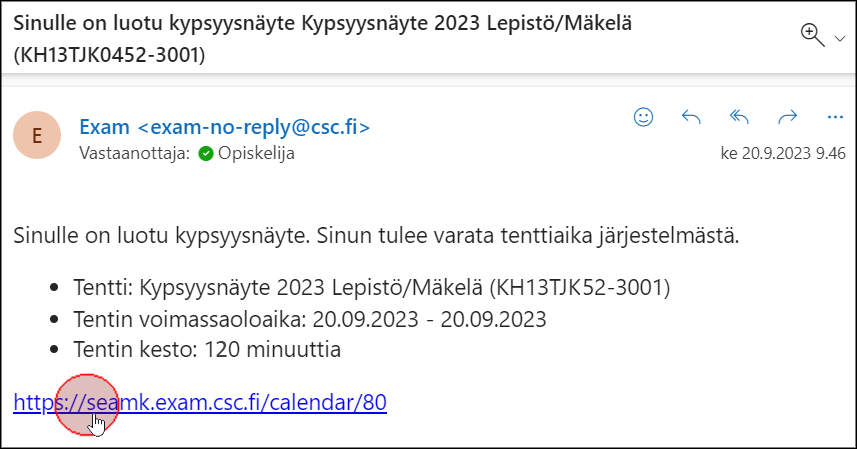
- Kun EXAM -kirjautumisikkuna avautuu, valitaan kotiorganisaatioksi Seinäjoen ammattikorkeakoulu ja napsautetaan VALITSE-painiketta. Tämän jälkeen järjestelmään kirjaudutaan k-alkuisella tunnuksella (esim. k141230) ja salasanalla.
- Kyseisen kypsyysnäytteen ilmoittautumisikkuna avautuu automaattisesti ja siinä napsautetaan VARAA TENTTIAIKA -painiketta.
- Valitaan TENTTITILA-kohdasta Kampustalo, C0066 tai Frami F, F314 (tai vaihtoehtoisesti Tenttiajanvaraus ulkopuolisesta oppilaitoksesta = tenttivierailu). Huom! Frami A tilaa ei saa varata kypsyysnäytteiden kirjoittamiseen.
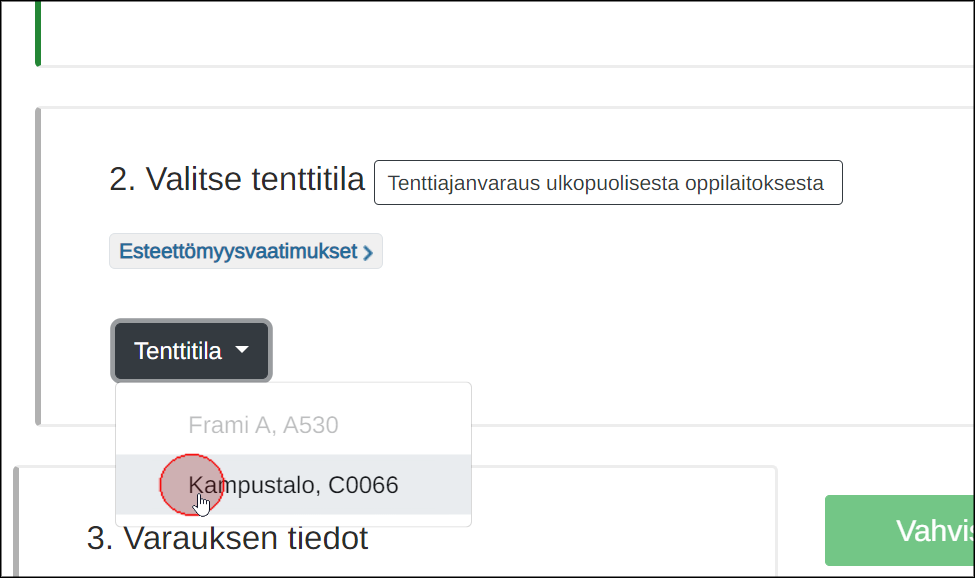
- e) valitaan sopiva tenttiaika ja napsautetaan VAHVISTA VARAUS -painiketta.
- Napsautetaan sähköpostissa Exam -linkkiä.
- Saavuttaessa Kampustalon tai Frami F:n EXAM-tilaan henkilöllisyystodistusta ja säilytyslokeron avainta lukuun ottamatta muu omaisuus jätetään tenttitilan ulkopuoliseen lokeroon. Tenttitilaan ei saa viedä mm. juomapulloa, takkia, reppua, kelloa, puhelinta jne. Lokeron käyttöohjeet löytyvät paikalta tulosteena.

- Tilaan kuljetaan aina omalla kulkutunnisteella. Huom! SeAMK opiskelijat eivät siis ilmoittaudu kirjastoon tulleessaan paikalle.
- Tilaan kannattaa mennä aikaisintaan 10 minuuttia ennen tentin alkamista, että edellinen tenttijä on ehtinyt päättää tenttinsä.
- Tenttikoneelle kirjaudutaan yleistunnuksella. Tunnus näkyy kirjautumisnäytöllä ja sen voi tarkistaa ohjekansiosta, sekä sermissä tai pöydällä olevasta ohjeesta. Tenttikoneelle ei siis kannata edes yrittää kirjautua omilla tunnuksilla.
- Examiin taas kirjaudutaan Haka-kirjautumisella valitsemalla kotiorganisaatioksi Seinäjoen ammattikorkeakoulu ja syöttämällä omat tunnukset (k-alkuinen käyttäjätunnus esim. K1412340 ja salasana).
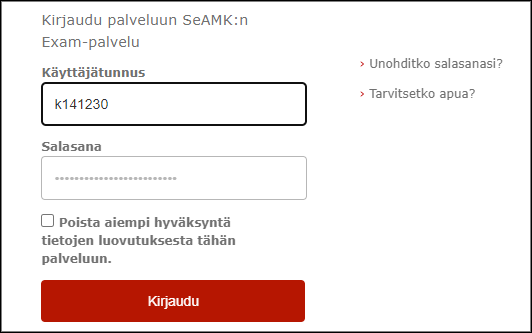
- Kun kypsyysnäyte on kirjoitettu, se lopetetaan napsauttamalla Tallenna ja palauta tentti -painiketta.
- Tenttikoneelta voi tämän jälkeen kirjautua ulos.
Arvioinnin katsominen
Kun ohjaaja ja kielentarkastaja ovat tarkistaneet kypsyysnäytteen, arvioinnista tulee ilmoitus sähköpostilla (Tenttivastaus on arvioitu), itse arvioinnin voi käydä tarkistamassa Examissa esimerkiksi seuraavasti:
- Napsautetaan saapuneesta sähköpostiviestistä linkkiä Siirry arviointiin.
2. Kirjaudutaan Examiin.
3. Selataan Suoritukset sivulta kypsyysnäyte ja katsotaan arviointi napsauttamalla Näytä arviointi.
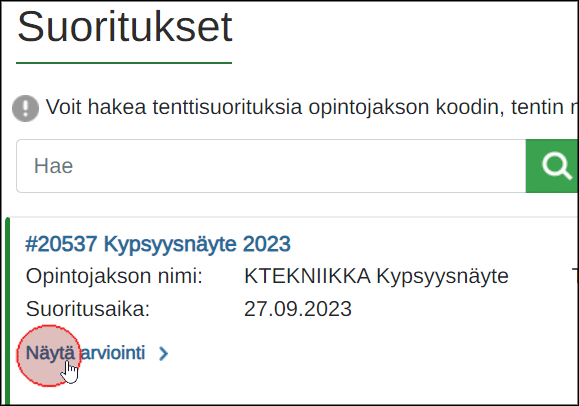
Hylätyn kypsyysnäytteen uusiminen
Kertaalleen kirjoitettuun kypsyysnäytteeseen ei voi tehdä enää uudestaan varausta, vaan ohjaajan on luotava Examiin uusi kypsyysnäyte. Kun ohjaaja on luonut kypsyysnäytteen ja siitä on lähtenyt opiskelijalle ilmoitus, voidaan Examista varata uusi aika kypsyysnäytteen kirjoittamiseen.
Kun aiot suorittaa tentin toisessa korkeakoulussa
- Katso täältä(Opens in a new window), missä korkeakoulussa voit suorittaa tentin tenttivierailuna.
- Tarkista sen korkeakoulun EXAM -säännöt, jossa tentin aiot suorittaa. Korkeakoulujen EXAM -tilojen aukioloajat, toimintaohjeet, ohjelmistot yms. vaihtelevat.
- Kirjaudu SeAMKin EXAM -järjestelmään(Opens in a new window) omilla tunnuksillasi (Varaus siis tehdään aina oman korkeakoulun EXAM -järjestelmässä).
- Hae tentti, johon ajan varaat.
- Varauskalenterissa valitse linkki ”Tenttiajanvaraus ulkopuolisesta oppilaitoksesta”
- Valitse oppilaitos ja tenttitila.
- Valitse sopiva tenttiaika ja vahvista varaus. Saat sähköpostiin vahvistuksen varauksestasi. (Esim. Tenttikoneen nimi, numero tms.)
- Näet jatkossa tekemäsi varauksen EXAMin etusivulta kohdasta Ilmoittautumiset
- Kun suoritat tentin toisen korkeakoulun tiloissa, noudatat kyseisen korkeakoulun valvontaperiaatteita ja tilan käyttöohjeita, joten tutustu ohjeisiin huolella.
- Tenttitilassa kirjaudut koneelle toisen korkeakoulun ohjeiden mukaisesti ja varsinaiseen tenttiin eli EXAM -järjestelmään kirjaudut omilla tunnuksillasi.
- Sinulle näytetään Exam-käyttösäännöt ja kerrotaan, että kirjautumalla samalla hyväksyt nuo säännöt (mm. tallentavan videovalvonnan ja sen, että valvonnasta vastaavalla henkilöstöllä on pääsy videotallenteisiin).
Tenttiin ilmoittautuminen
-
- Kirjaudu SeAMK EXAMiin(Opens in a new window).
- Hae tentti, johon haluat ilmoittautua.
- Valitse tarjolla olevista tenttitilaisuuksista itsellesi sopiva ajankohta napsauttamalla kyseisen ajan Valitse-painiketta.
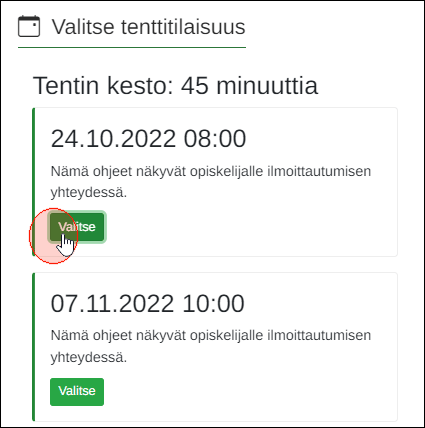
- Saat varauksesta vahvistusviestin sähköpostiisi.
Tavallisen tentin tavoin voit perua ilmoittautumisesi tenttitilaisuuteen tai vaihtaa varauksen, jos tentille on luotu vaihtoehtoisia tenttitilaisuuksia.
Tentin suorittaminen
- Avaa oman tai luokkatilassa olevan koneen internet selain (Edge, Chrome tms.)
- Tenttiajankohtana kirjaudu SeAMK EXAMiin(Opens in a new window) käyttäen omia käyttäjätunnuksia ja salasanaa . Tentti käynnistyy automaattisesti, kun tenttiin merkitty tenttitilaisuus alkaa.
- Vastaa kysymyksiin tentin ohjeiden mukaan ja kun olet valmis, palauta tentti normaalisti klikkaamalla Tallenna ja palauta tentti -painiketta.
Rajoitettu omakonetentti vaatii koneelle asennettavan Safe Exam Browser -ohjelman.
Asennustiedoston lataaminen, asentaminen ja tenttiin ilmoittautuminen
- Lataa rajoitettua tenttiä varten asennustiedosto osoitteesta https://safeexambrowser.org/download_en.html
- Asenna ladattu tiedosto sille tietokoneelle, jolla rajoitetun tentin suoritat.
- Kirjaudu SeAMK EXAMiin(Opens in a new window).
- Hae tentti, johon haluat ilmoittautua.
- Valitse tarjolla olevista tenttitilaisuuksista itsellesi sopiva ajankohta napsauttamalla kyseisen ajan Valitse-painiketta.
- Saat ilmoittautumisesta sähköpostiisi vahvistusviestin, jonka liitteenä on käynnistystiedosto (SEB-tiedosto). SEB-tiedosto löytyy myös Examin ilmoittautumiset -näkymästä. Tallenna liitteenä oleva käynnistystiedosto sille tietokoneelle, jolla tentin suoritat.
- Lataamaasi tiedostoa tarvitaan tenttitilaisuudessa tentin käynnistämiseen. Jos tiedosto on kadonnut, saat ladattua sen uudelleen EXAMin Ilmoittautumiset-näkymästä.
Varauksen peruminen tai muuttaminen
Tavallisen tentin tapaan, voit perua ilmoittautumisen Jos tentille on luotu vaihtoehtoisia tenttitilaisuuksia, voit vaihtaa varauksen toiseen ajankohtaan.
Jos vaihdat varauksen, saat uuden vahvistusviestin ja sen liitteenä uuden SEB-käynnistystiedoston. Tiedosto tulee siis ladata uudelleen. Jokaista tenttitilaisuutta varten on oma SEB-tiedosto.
Tentin suorittaminen
- Saavu opettajan ilmoittamaan tenttitilaan.
- Avaa lataamasi SEB-tiedosto.
- Syötä opettajan antama salasana.
- Kirjaudu SeAMK EXAMiin(Opens in a new window). Kirjautumiseen käytetään k-alkuista tunnusta ja salasanaa (mikä on muissakin SeAMKin järjestelmissä käytössä).
- Kirjautumisen jälkeen, älä yritä poistua tai kirjautua ulos Examista, sillä et pääse sinne enää takaisin ilman erityisjärjestelyitä.
- Kun tentti alkaa, vastaa tentissä oleviin kysymyksiin.
- Vastattuasi kysymyksiin palauta tentti napsauttamalla Tallenna ja palauta tentti -painiketta.
- Vahvista tentin palautus Hyväksy -painikkeella.
- Napsauta linkkiä ”Poistu Safe Exam Browserista tästä linkistä.”, jonka jälkeen voit käyttää tietokonetta jälleen normaalisti.
Ohje muiden korkeakoulujen opiskelijoille tenttivierailuun SeAMKin tiloissa
Mitä tilaan saa viedä:
- todistus, jolla henkilöllisyys voidaan todentaa (henkilökortti, ajokortti/vast.) ja säilytyslokeron avain. Henkilökortti tulee esittää kirjastovirkailijalle.
Mitä tilaan ei saa viedä:
- Kaikki muu kuin henkilöllisyystodistus ja säilytyslokeron avain ovat kiellettyjä (esim. kynä, juomapullo, lakki, puhelin, laskukone, kello, takki, reppu yms.). Suttupaperin tai tenttimateriaalin vienti tilaan on myös kielletty, vaikka opettaja sen olisi sallinutkin.
Mihin ylimääräiset tavarat jätetään:
- EXAM tilojen ulkopuolella on säilytyslokerot muiden tavaroiden säilyttämiseen. Säilytyslokero on tyhjennettävä välittömästi tilasta poistumisen jälkeen. Tavaroiden säilyttäminen lokerossa tapahtuu opiskelijan omalla vastuulla.
Tilojen valvonta
- Tenttitilassa on reaaliaikainen ja tallentava kameravalvonta. Kun varaat tenttiajan Seinäjoen ammattikorkeakoulun tenttitilasta, hyväksyt SeAMKin sähköisen tenttimisen käyttösäännöt sekä valvontakäytänteet. Tenttivierailussa kameravalvonnan tallenteet luovutetaan tarvittaessa kotikorkeakoulullesi.
- Tilaa valvotaan tekoälyn keinoin vilpin havaitsemiseen ja kuvamateriaalia hyödynnetään tekoälyn jatkokoulutuksessa. Havaitut tiedot käsitellään aina anonyymisti. Analysoinnin päätyttyä videotallenteet poistetaan tekoälyjärjestelmästä kolmen vuorokauden kuluessa.
EXAM-tenttivierailutilan sijainti ja aukioloajat
Kuinka montaa päivää aikaisemmin tentin voi varata
- Varauksen tenttitilaan voi tehdä aikaisintaan 30 päivää ennen tenttiä.
Tilan sijainti
- EXAM -tila sijaitsee Kampustalossa Seinäjoella osoitteessa Kalevankatu 35 (1Y. kerros, tila C0066) SeAMKin kirjaston yhteydessä. Katso kartta Kampustalon sijainnista tästä(Opens in a new window). Tenttivierailijat käyttävät saapumiseen kirjaston pääovea (C0).

Tilaan kulkeminen ja tilan aukioloajat tenttivierailijalle
- Tenttivierailija ilmoittautuu aina kirjaston tiskille. Kirjastovirkailija päästää tenttivierailijan sisään tenttitilaan.
- Tenttiin on tultava ennen kirjaston asiakaspalvelun sulkeutumista (tarkista kirjaston asiakaspalvelun aukioloajat SeAMK-Finnan kalenterista(Opens in a new window)), mutta tentti voi päättyä asiakaspalvelun jo ollessa kiinni.
Käytössä olevat ohjelmistot ja muut resurssit
- Firefox (pääsy verkossa vain EXAM-järjestelmään)
- Word (oikolukuominaisuus ei käytössä)
- Excel
- PowerPoint
- Windows laskin
- Notepad
- Adobe Reader
- Paint
- 7Zip
Koneissa on headset kuulokkeet, piirtonäyttöjä ei ole.
Tenttivierailukoneelle kirjautuminen
- Kirjautuminen koneelle tapahtuu yleistunnuksilla. Tunnus ja salasana löytyvät jokaiselta tenttipaikalta.
- EXAMiin kirjaudutaan valitsemalla Haka-kirjautumisikkunassa ensin oma korkeakoulu (alasvetovalikko) ja tämän jälkeen kirjaudutaan oman korkeakoulun tunnuksella ja salasanalla.
Ongelmatilanteet tentin aikana ja tekninen tuki
- Teknistä tukea ei ole saatavilla tenttimisen aikana. Sähköisten tenttien suorittaminen on opiskelijan omalla vastuulla.
- Ongelmatilanteessa seuraa tenttipaikan pöydällä olevia ohjeita.
- Mikäli ongelma ei ohjeiden mukaisesti ratkea, ota yhteyttä tentaattoriisi mahdollisen uusinnan tai muiden korvaavien järjestelyjen sopimiseksi ja oman korkeakoulusi EXAM-tukeen.
Kohtuulliset mukautukset tenttivierailussa
- Tenttivierailija voi pyytää kohtuullisia mukautuksia tentin suorittamiseen kotikorkeakoulusta. Järjestelyistä sovitaan tapauskohtaisesti kotikorkeakoulun ja Seinäjoen ammattikorkeakoulun välillä.
- Kohtuulliset mukautukset voivat olla esimerkiksi juomapullo, lääkkeet tai muu lääketieteelliseen syyhyn perustuva ylimääräinen tavara.
- Mikäli tarvitset kohtuullisia mukautuksia tenttiisi, olethan hyvissä ajoin yhteydessä oman korkeakoulusi EXAM-tukeen.
- Lue ensin yleiset EXAM ohjeet.
- Tee tenttivaraus oman korkeakoulusi Examissa. Hae tentti, johon haluat varata ajan. Tarkista SeAMK Kirjaston asiakaspalvelun aukioloaika SeAMK-Finnan kalenterista(Opens in a new window), sillä EXAM-tenttivierailua ei voi tulla tekemään kirjaston asiakaspalvelun ollessa suljettuna. Tenttiin on tultava ennen kirjaston asiakaspalvelun sulkeutumista, mutta tentti voi päättyä asiakaspalvelun jo ollessa kiinni.
- Kohdassa Valitse tenttitila klikkaa ”Tenttiajanvaraus ulkopuolisesta oppilaitoksesta” ja valitse pudotusvalikosta SeAMK, tenttitila (Kampustalo) sekä tenttiajankohta. Huomaa, että SeAMK:ssa tenttivierailukäytössä on vain yksi tila, Kampustalo.
- Valitse sopiva tenttiaika ja vahvista varaus. Saat sähköpostiin vahvistuksen varauksestasi. Paina mieleesi sähköpostissa saamasi tenttikoneen numero. Tentit alkavat aina tasatunnein.
- SeAMKin tenttivierailutila sijaitsee Kampustalolla osoitteessa Kalevankatu 35 (1Y. kerros, tila C0066). Katso ohjeet Kampustalon tenttitilaan saapumisesta videomuodossa(Opens in a new window) (youtube.com) tai karttana(Opens in a new window) (matka.fi).
- Saavuthan paikalle hyvissä ajoin ennen kirjaston asiakaspalvelun sulkeutumista. Päästyäsi sisälle Kampustaloon C0-ovesta, ilmoittaudu kirjaston tiskillä, esitä kirjastovirkailijalle henkilöllisyystodistuksesi (ajokortti käy myös) ja hän päästää sinut sisään tenttitilaan. Ennen tenttitilaan menoa, muista jättää henkilöllisyystodistusta ja säilytyslokeron avainta lukuun ottamatta muu omaisuutesi tenttitilan ulkopuoliseen lokeroon. Lokeron käyttöohjeet löytyvät paikalta tulosteena.
- Tenttitilassa kirjaudu tenttikoneelle yleistunnuksella (tunnus näkyy kirjautumisnäytöllä ja sen voi tarkistaa myös ohjeista, jotka ovat tenttitilassa). Sen jälkeen valitse oma korkeakoulusi (alasvetovalikko) ja kirjaudu oman korkeakoulun tunnuksella ja salasanalla (Haka-kirjautuminen) Examiin.
- Kun suoritat tentin SeAMKin tiloissa, noudatat SeAMKin valvontaperiaatteita ja tilan käyttöohjeita, joten tutustu ohjeisiin huolella. Tilaan ei saa mm. viedä paperia, vaikka opettajasi olisi siihen antanut luvan.
- Kirjautumalla hyväksyt SeAMKin käyttösäännöt (mm. tallentavan videovalvonnan ja sen, että valvonnasta vastaavalla henkilöstöllä on pääsy videotallenteisiin).
- Mikäli varasit tentin jo viikkoja ennen aiottua tuloasi, tarkista vielä SeAMK Kirjaston asiakaspalvelun aukioloaika(Opens in a new window) ennen saapumista. Mikäli kirjaston asiakaspalvelu on kiinni, voit perua/siirtää tentin korkeakoulusi EXAM järjestelmässä vielä ennen sen alkamista.
Opettajan ohjeet
Sisällysluettelo
- Yleistä sähköisestä EXAM-tentistä
- Opiskelijan ilmoittautuminen tenttiin ja tentin peruminen
- Sähköisen tentin suorittaminen ja valvonta
- Tentin luominen
- Tentin arvioiminen
- Vilppimenettelyssä toimiminen
- Hyvä tietää
Yleistä sähköisestä EXAM-tentistä
Tenttijärjestelmä koostuu tenteistä ja kysymyskirjastosta. Tentti koostuu perustiedoista ja aihealueiden alle luoduista kysymyksistä. Tenttijärjestelmässä tentit liitetään opintojaksoon, joiden tiedot saadaan Pepistä.
Tentin voi rakentaa haluamallaan tavalla, joko suurelle joukolle arvotuilla kysymyksillä (=yleinen tentti) tai yksittäisenä tenttinä (=henkilökohtainen tentti). EXAM -tentissä kysymysten ei tarvitse olla kaikille opiskelijoille samat, vaan tenttijärjestelmän voi määrittää arpomaan opiskelijoille eri tenttikysymyksiä opettajan laatiman rakenteen pohjalta. Tällöin opettajan tulee luoda kerrallaan suurempi joukko kysymyksiä.
Tentin luoneella opettajalla on pääsy omaan tenttiin ja kysymyksiin. Opettaja voi lisätä tenttiinsä muitakin opettajia (tentaattoriksi), jolloin heilläkin on oikeudet tenttiin kysymyksineen. Jos toinen opettaja lisätään tentin arvioijaksi, hänellä on vain oikeudet arvioida kyseisen tentin tenttisuorituksia. Kukaan muu kuin tenttiin lisätty opettaja ei näe toistensa tenttejä, vaikka ne olisi sidottu samaan opintojaksoon.
Tentti on auki määritellyn ajanjakson. Kaikki opiskelijat eivät siis välttämättä tee tenttiä samanaikaisesti, vaan voivat varata opettajan määrittämän ajanjakson sisällä itselleen sopivan tenttiajan. Tästä syystä opettajan tulee pohtia kysymyspankin kokoa ja myös arviointitapansa, koska suorituksia tulee yhden tenttinipun sijasta tipoittain.
Tentin arviointi tehdään EXAM:ssa, mutta koko opintojakson arviointi on tehtävä edelleen Pepissä. Arviointi tehdään tutkintosäännön mukaisesti kuukauden kuluessa suorituksesta.
Opiskelijan ilmoittautuminen tenttiin ja tentin peruminen
Sähköiseen tenttiin ilmoittaudutaan ja varataan tenttiaika sähköisen tentin järjestelmässä opettajan toimittaman linkin, tentin tai tentaattorin nimen perusteella. Ilmoittautuminen onnistuu sen jälkeen, kun opettaja on julkaissut tentin. Tentin voi varata seuraavaan alkavaan tuntiin ja korkeintaan 30 päivän päähän varauspäivästä. Järjestelmä näyttää opiskelijalle saatavilla olevat tenttiajat riippuen tilan aukioloajoista, opettajan määrittämästä tentin aukiolosta, opiskelijan muista tenttivarauksista sekä opettajan tai opiskelijan valitsemista erityisrajoituksista. Opiskelija voi varata tenttiajan myös niistä korkeakouluista, joissa tenttivierailu on käytössä. Tenttivierailun suorittaminen ei vaadi opettajan lisätoimenpiteitä itse tentille, mutta opiskelijan on huomioita mitä ohjelmia tenttivierailu korkeakoulussa tenttikoneilla on käytössä.
Opiskelija voi perua tenttivarauksen tai vaihtaa tenttiajan ennen tentin alkua. Peruuttamaton tenttivaraus lasketaan käytetyksi tenttikerraksi.
Sähköisen tentin suorittaminen ja valvonta
Opiskelija kirjautuu tenttitilan tietokoneelle pöydällä olevan ohjeen mukaan, sekä itse sähköiseen tenttijärjestelmään omalla käyttäjätunnuksellaan ja salasanallaan. Opiskelijan tenttiin käytettävissä oleva aika alkaa kulua tenttivarauksen alusta alkaen ja järjestelmä näyttää tenttiin jäljellä olevan ajan. Järjestelmä tallentaa tenttijärjestelmään kirjoitetut ja ladatut tenttivastaukset myös tentin aikana minuutin välein. Opiskelija voi aloittaa tentin tenttivarauksen aikana. Tentti päättyy opiskelijan jätettyä tentin tarkastettavaksi järjestelmässä tai silloin kun tenttiin käytettävissä oleva aika päättyy. Sähköisestä tentistä saa poistua vasta kun opiskelija on päättänyt tentin itse tai tenttiajan loppuessa. Mikäli opiskelija keskeyttää tentin, jo tallennetut vastaukset eivät näy opettajalle.
Tentin luominen
Materiaalitentit ja materiaalittomat tentit
Tenttejä, joissa opiskelijan on sallittu käyttää materiaalia tentin yhteydessä, on mahdollista järjestää Frami A:n Exam-tilassa A530.10. Tässä tilassa valvonnassa ei keskitytä mukana tuodun materiaalin tarkkailuun. Valvonnan kannalta olisi tärkeää, että mikäli materiaali tentissä on sallittu, tästä tulisi mainita tentin lisätiedoissa. Materiaalittomat tentit järjestetään Kampustalossa, 1Y krs., tila C0066 tai Frami F314. Kypsyysnäytteet kirjoitetaan aina joko Kampustalon tai Frami F:n tiloissa tai tenttivierailuna toisessa korkeakoulussa.
Luo tentti seuraavasti:
- Avaa Edge, Firefox tai Chrome -selain ja mene osoitteeseen https://seamk.exam.csc.fi/(Opens in a new window). Kirjaudu SeAMK:n tunnuksillasi. Huomaa, että Firefoxia käyttäessäsi käyttöliittymä saattaa olla oletuksena englannin kielellä. Kielen voit vaihtaa selainikkunan vasemmasta alalaidasta.
- Luo uusi tentti valitsemalla sivun oikeasta ylälaidasta Uusi tentti ja valitse Tentin tyyppi.
- Kirjoita Opintojakson koodi tai nimi ja valitse ehdotuksista haluamasi opintojakso. Mikäli omaa opintojaksoasi ei löydy EXAM:sta, voit kysyä apua osoitteesta jelppari@epedu.fi
Huom! Mikäli tentti ei kuulu mihinkään opetussuunnitelman opintojaksoon, voit liittää sen seuraavaan opintojaksoon:
Opintojakson koodi: KOE
Opintojakson nimi: Testiopintojakso - Täydennä tentin nimi- ja kielitiedot ja tallenna. Tentin kannattaa nimetä esim. Opintojakson nimi, mahdollinen lisätieto lyhyesti (Opettajan nimi)
Englanti 1, uusintatentti (Opettaja Olli) - Tallenna tentin muut perustiedot: suoritustyyppi, arvosana-asteikko, tentaattorit, tentin arvioijat, vastaamisessa tarvittavat ohjelmistot (koneilta löytyy Office-ohjelmistot ilman Wordin oikolukua sekä Matlab-ohjelma [A-osasta], liitteet sekä opiskelijan ohjeistus tentin ja tenttivarauksen aikana.
Tentin suorittaminen tietyssä tilassa. Jos haluat, että tentin voi tehdä esimerkiksi vain Kampustalolla ja Frami F:ssä, määrittele se kohdasta: Erityisvaatimukset tenttikoneille ja tentin liitteet > Tenttiin vastaamisessa tarvittavat ohjelmistot. Kypsyysnäytteisiin ei tätä valitettavasti voi määritellä (vaikka kypsyysnäytteet tulee tehdä aina Kampustalolla tai Frami F:ssä). Valinta ei vaikuta tenttivierailuihin eli opiskelijat voivat vapaasti varata ja suorittaa tenttejä toisessa korkeakoulussa.Tentttilan määrittäminen
01 Kampustalo and Frami F (without internet connection) Katso koneille asennetut ohjelmat yleisistä ohjeista kohdasta ”Tenttitilojen sijainnit ja tilojen varustelu (ml. ohjelmat)”
02 Internet connection (Frami A-01) Koneella on vapaa pääsy internetiin. Katso koneelle asennetut ohjelmat yleisistä ohjeista kohdasta ”Tenttitilojen sijainnit ja tilojen varustelu (ml. ohjelmat)”
03 Frami A without internet connection (Frami A-02) Koneella ei ole internet yhteyttä. Katso koneelle asennetut ohjelmat yleisistä ohjeista kohdasta ”Tenttitilojen sijainnit ja tilojen varustelu (ml. ohjelmat)” Tentaattorit (rooli): Opettajat, jotka voivat muokata tenttiä ja arvioida koko suorituksen Arvioijat (rooli): Opettajat, jotka voivat arvioida tenttikysymysten vastauksia mutta eivät voi antaa lopullista arvosanaa.
Tentaattorit (rooli): Opettajat, jotka voivat muokata tenttiä ja arvioida koko suorituksen Arvioijat (rooli): Opettajat, jotka voivat arvioida tenttikysymysten vastauksia mutta eivät voi antaa lopullista arvosanaa. - Siirry lisäämään kysymyksiä. Kysymykset lisätään aihealueiden alle. Aihealueeseen liitetyistä kysymyksistä voidaan halutessa arpoa vain osa tenttijän vastattavaksi. Aihealueita voi olla useita. Arvo kysymykset -valinta arpoo kysymykset kyseisen aihealueen kysymyksistä. Aihealueet myös näkyvät opiskelijoille omina kokonaisuuksinaan, joten ne jaksottavat tenttiä. Aihealueet kannattaa nimetä niin että niistä käy selkeästi ilmi mihin tentin osa-alueeseen ne kuuluvat. Tämä helpottaa tentin rakentamista ja kysymysten hallintaa.
Kysymyksiä voi lisätä kahdella tavalla:
- Lisää uusi kysymys. Voit valita kysymystyypiksi monivalinnan (yksi oikein)(Opens in a new window), monivalinnan (monta oikein)(Opens in a new window), aukkotehtävän(Opens in a new window), väittämän(Opens in a new window) tai esseen(Opens in a new window) (kysymystyypin linkistä aukeaa tarkemmat ohjeet). Kirjoita tenttikysymys ja lisää vastausvaihtoehdot (monivalintatehtävälle), tai vastauksen suosituspituus (esseetehtävälle, ei pakollinen). Anna kysymykselle maksimipistemäärä ja lisää mahdollinen avainsana. Voit kirjoittaa kysymykselle ohjeen ja essee -kysymykselle myös arviointikriteerit. Voit lisätä kysymykseen liitetiedoston. Klikkaa lopuksi Tallenna.
- Lisää kysymyksiä kysymyspankista. Voit hakea omia ja/tai muiden tentaattoreiden jakamia kysymyksiä haku-toiminnoilla (Opintojakso, Tentti, Asiasana tai Vapaa haku). Rastita halutut kysymykset ja klikkaa Lisää valitut. Kysymystä voit muokata kysymyksen asetuksista. Muokkaaminen vaikuttaa myös alkuperäiseen kysymyspankissasi olevaan kysymykseen.Huom! Jos olet antanut kysymyksen omistajuuden toiselle tentaattorille, hänellä on täysi oikeus muokata kysymystä – myös jos se on sijoitettu toisen omistajan tenttiin.
- Julkaise tentti. Määrittele tenttiperiodi tentin kesto ja suorituskertojen enimmäismäärä. Halutessasi voit lähettää opiskelijalle ilmoittautumislinkin. Opiskelija voi myös ilmoittautua tenttiin etsimällä julkaistuja tenttejä opettajan tai opintojakson nimellä.
Kysymysten tuonti Moodlesta
Examiin voidaan tuoda Moodlesta Essee ja monivalintakysymyksiä. Lisätietoja kysymysten tuonnista löytyy Examin Eduuni sivuilta.
- Lataa omalle koneelle Moodlesta Vie kysymykset tiedostoon -toiminnon avulla haluamasi kysymykset. Ohjeet tähän löytyvät henkilökunnan intrasta.
- Kirjaudu EXAMiin ja avaa Kysymyspankki
- Klikkaa Tuo kysymyksiä Moodlesta -painiketta oikeassa yläkulmassa
- Valitse koneeltasi Moodlesta tallentamasi kysymysten tiedosto.
- Kun klikkaat Tallenna-painiketta, niin valitsemasi tiedoston kysymykset tulevat näkyviin kysymyspankkiisi. Oikeaan yläkulmaan tulee ”Kysymykset tuotu onnistuneesti” ilmoitus onnistuneen tuonnin päätteeksi.
Tentin arvioiminen
- Kirjaudu EXAM-järjestelmään omilla SeAMK tunnuksillasi.
- Työpöydällä, Arvioitavat tentit –välilehdellä listaus omista tenteistäsi. Sarakkeista näkyy, kuinka monta tenttiä on arvioimatta ja montako ilmoittautumista tenttiin.
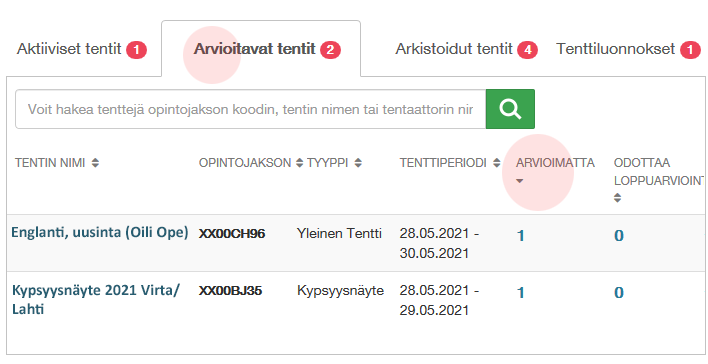
- Klikkaamalla tentin nimeä, avautuu tenttinäkymä, jossa näkyy missä vaiheessa tarkastusta suoritetut tentit
- Avaa opiskelijan tarkastamaton tentti opiskelijan nimestä
- Palautelomake avautuu sivun oikeaan reunaan, siihen on mahdollista kirjoittaa opiskelijalle kysymys- / tenttikohtainen palaute. Lopuksi paina Piilota palaute – nuolta niin tekstikenttä sulkeutuu ja palaute tallentuu
- Määrittele esseekysymysten arviointi. Käytä numeerisessa arvioinnissa, käytä valikon sijaan numeronäppäimiä, jotta arviointi tallentuu. Valitse lopuksi Tentin arvosana myös numeronäppäimillä.
- Jos tentissä on useampi arvioija, voi toinen arvioija tarkistaa tentin ja tallentaa pistemäärän, tentaattori lopulta hyväksyy ja lukitsee
- Klikkaa lopuksi Lukitse arviointi ja tiedota opiskelijaa painiketta. Hyväksy OK:lla. Tentti siirtyy rekisteröidyt otsikon alle. Opiskelijalle lähtee automaattisesti sähköposti arvioinnin
Lukitun arvioinnin muuttaminen
Lukittua arviointia ei voi enää muuttaa, vaan opiskelijaa voidaan ainoastaan informoida tentin arvioinnissa kohdassa ”Lisätiedot lukittuun arviointiin (näytetään opiskelijalle):”

Vilppimenettelyssä toimiminen
Opiskelijan Exam-oppaan käyttösäännöissä ilmaistaan, että sääntöjen rikkominen johtaa tenttisuorituksen hylkäämiseen. Ohjeista käy ilmi, että tenttisuorituksia valvotaan ja sääntöjen rikkomiseen puututaan.
Jos opettajalle ilmoitetaan vilppiepäilystä, opettaja selvittää, onko epäilys aiheellinen ja toimii sen mukaisesti. Mikäli opettaja itse epäilee vilppiä, tulee hänen olla yhteydessä osoitteeseen jelppari@epedu.fi.
Kameravalvonnan tallenteiden tarkastus
Pyydä apua tallenteiden katsomiseen osoitteesta jelppari@epedu.fi
Hyvä tietää
- Tenttaattori huolehtii myös opiskelijoiden ohjauksesta: miten ja milloin tenttitilaan pääsee sekä miten siellä toimitaan. Opiskelijan on perehdyttävä EXAM-käyttösääntöihin ja ohjeisiin ennen tenttiin ilmoittautumista.
- Tenttiin saa lisättyä yhden liitteen, lisäksi jokaiseen kysymykseen voi lisätä yhden liitteen. Liitteiden tulee olla sellaisessa muodossa, että ne saa auki työaseman ohjelmistoilla eli esim. docx, pdf, txt tai jpg/png –muodossa. Myös opiskelijat voivat lisätä työaseman ohjelmistoilla tehtyjä liitteitä tenttivastauksiin. Jos haluat enemmän dokumentteja, käytä zip-ohjelmaa.
- Kuvan saa vain liitteeksi, ei osaksi editorilla tehtyä kysymystä.
- Tenttikysymysten muokkaaminen ei vaikuta jo opiskelijoiden tekemiin tentteihin. Varattuihin kylläkin (eli niihin joita ei opiskelija ole vielä aloittanut), eli jos huomaa virheen kesken tenttiperiodin, saa sen korjattua tuleviin suorituksiin.
- Monivalintakysymyksissä vaihtoehtojen järjestys vaihtelee.
- Mikäli opiskelijaa ei löydy henkilökohtaista tenttiä luotaessa, pyydä häntä kirjautumaan omilla tunnuksillaan EXAM-järjestelmään, tämän jälkeen voit lisätä hänet tenttiin.
- Tenttiarviointitiedot eivät siirry EXAMista automaattisesti Peppiin.
- Järjestelmän opiskelijanäkymää voi testata testitunnuksilla, jotka saat tarvittaessa digipedatiimiltä (jelppari@epedu.fi)
Sisällysluettelo
- Kypsyysnäytteen luominen EXAMiin
- Miten opiskelija varaa tenttiajan
- Miten kypsyysnäyte arvoidaan
- Miten kieli tarkistetaan
Kypsyysnäytteen luominen EXAMiin
- Siirry EXAM-palveluun Intran oikopolkujen kautta tai suoralla verkko-osoitteella: https://seamk.exam.csc.fi/(Opens in a new window)
- Kirjaudu sisään omilla tunnuksillasi
- Klikkaa ”Uusi tentti” -painiketta sivun oikeasta yläkulmasta
- Tentin tyyppi: Kypsyysnäyte, Tenttimistapa: EXAM-tenttitila.
- Kirjoita kenttään ”Opintojakson nimi” kypsyysnäyte ja valitse parhaiten sopiva vaihtoehto (esim. Bio- ja elintarviketekniikassa valitaan ”KELINTARVI”, jolloin siitä muodostuu opintojakson koodi)
- Kirjoita tentin nimi muodossa:
Kypsyysnäyte *vuosi* *oma sukunimi/kielentarkastajan sukunimi*
Kypsyysnäyte 2023 Lehtinen/Virtanen - Päivitä kypsyysnäytteelle huolellisesti seuraavat tiedot
- Perustiedot-välilehdellä
- kohtaan ”Tehdään kielentarkistus” valitaan: Kyllä (jos kielentarkastus tehdään)
- kohtaan ”Tentin liite” > Lataa ensin liite ao. linkistä intrasta, tallenna se omalle tietokoneellesi ja valitse sitten > Lisää liite / Valitse:
suomenkielisissä tenteissä: Kypsyysnaytteen_vaatimukset_ja_arviointikriteerit_saavutettava.pdf
englanninkielisissä tenteissä: Requirements and assessment criteria of the Maturity Test.pdf Rehtorin päätöksen (23.9.2020) mukaisesti kypsyysnäytteen vaatimukset ja arviointikriteerit liitetään aina kypsyysnäytteen mukaan.
- Kysymykset-välilehdellä
- ”Aihealueen nimi” kirjoitetaan esim. Kypsyysnäyte.
- klikkaa ”Lisää uusi kysymys” -painiketta:
- kysymyksen tyyppi: Esseekysymys
- kysymysteksti: yksikkönne oman ohjeistuksen mukainen
- vastauksen suosituspituus: 500 sanaa
- arviointiasteikko: Hyväksytty / Hylätty.
Toimintatapa, kun opiskelija vastaa kahdesta kysymyksestä vain yhteen kysymykseen:
Lisää aihealueen kuvaukseen teksti: ”Vastaa alla olevista kahdesta kysymyksestä vain toiseen kysymykseen” ja lisää ainoastaan 1 kysymys käyttäen ”Lisää uusi kysymys” -painiketta. Voit kirjoittaa myös kysymykseen tekstin “Vastaa alla olevasta kahdesta kysymyksestä vain toiseen kysymykseen”.

Toimintatapa, kun opiskelijoille arvotaan eri kysymyksiä:
Jos haluat arpoa opiskelijoille eri kysymykset, lisää aihealueen nimi kuten edellisessä kohdassa ohjeistettiin. Tämän jälkeen lisää esim. viisi (5) kysymystä ja hyödynnä arpomistoimintoa valitsemaan niistä kaksi (2) kysymystä kypsyysnäytteeseen.Muistathan ohjeistaa omia ohjattaviasi siitä, että kypsyysnäytteen tekemiseen SeAMKin tiloissa tulee aina varata Kampustalo tai Frami F. Kypsyysnäyte voidaan kirjoittaa myös tenttivierailuna toisessa korkeakoulussa.
- Arviointiasetukset -välilehdellä
- arvosana-asteikoksi valitaan Hyväksytty / Hylätty
- Julkaisuasetukset-välilehdellä
- tenttiperiodiksi määritellään riittävän pituinen ja opiskelijoiden kannalta toimiva aikaikkuna
- tentin kestoksi valitaan 120 minuuttia
- kohdassa ”Lisää osallistujia” valitaan opiskelija EXAM-käyttäjistä (suositeltu). Hae opiskelijan nimi muodossa etunimi sukunimi. Kun haku löytää opiskelijan klikkaa sen päällä > Lisää > Tallenna ja julkaise.HUOM! Mikäli opiskelijan nimi ei löydy haulla, pyydä opiskelijoita kirjautumaan EXAMIIN ennen heidän lisäämistänsä tenttiin. Lue tarkasti pienen harmaan kysymysmerkin takana oleva teksti.
- Perustiedot-välilehdellä
- Julkaistut kypsyysnäytteet löytyvät EXAMIN työpöydältä välilehdeltä ”Aktiiviset tentit”. Luonnokset taas ”Tenttiluonnoksista”
- Kun opettaja on julkaissut kypsyysnäytteen, opiskelija saa siitä ilmoituksen omaan sähköpostiinsa
- Kun opiskelija on tehnyt kypsyysnäytteen, vastaavasti opettaja saa siitä ilmoituksen omaan sähköpostiinsa.
- Opettaja arvioi kypsyysnäytteen ja lähettää sen kielentarkastukseen klikkaamalla ”Lähetä kielentarkastukseen” -painiketta
- Kielentarkastuksen jälkeen opiskelija saa ilmoituksen arvioidusta kypsyysnäytteestä omaan sähköpostiinsa
Miten opiskelija varaa ajan kypsyysnäytteeseen
- Klikkaamalla sähköpostiin tullutta linkkiä tai avaamalla EXAMIN / Varaamalla ajan klikkaamalla ”Varaa tenttiaika” -painiketta.
- Tenttitila-alasvetovalikosta valitaan vaihtoehto ”Kampustalo”
- Valitaan kalenterista haluttu aika ja vahvistetaan varaus ”Vahvista varaus” -painikkeella.
Miten kypsyysnäyte arvioidaan
- Kun opiskelija on suorittanut kypsyysnäytteen, siitä tulee ilmoitus omaan sähköpostiin maanantaisin klo 7.00 (mikäli olet jo tarkastanut suorituksen, et saa ilmoitusta). Klikkaa sähköpostista ”Siirry arvioimaan suoritus” -linkkiä.
- EXAMISSA kypsyysnäyte näkyy ”Aktiiviset tentit” välilehdellä. Klikkaa numeroa kohdassa ”Arvioimatta” ja siirry arviointinäkymään
- Kirjoita kirjallinen palaute ”Palaute opiskelijalle” -ikkunaan. Huom! Kypsyysnäytteessä palautteen antaminen on pakollista, ilman tätä toimepidettä kypsyysnäyte ei siirry kielentarkastajalle.
- Voit lisätä palautteeksi esim. ”Sisältö hyväksytty” tms. Klikkaa lopuksi ”Tallenna” -painiketta.

- Voit lisätä palautteeksi esim. ”Sisältö hyväksytty” tms. Klikkaa lopuksi ”Tallenna” -painiketta.
- Anna arvosana (Hyväksytty / Hylätty). Jos kypsyysnäytteen sisältö
- hyväksytään, valitse ”Lähetä kielentarkastukseen”, tämä toiminto myös tallentaa arvioinnin.
- hylätään, tee kypsyysnäytteestä kopio ja julkaise kopio opiskelijalle uudelleen
- Kypsyysnäyte siirtyy tilaan ”Odottaa loppuarviointia” ja ”Odottaa kielentarkastusta”. Jos kypsyysnäytteen sisältö tai kieli hylätään, tehdään opiskelijalle järjestelmään uusi kypsyysnäyte sovittavalla tavalla.
Miten kieli tarkastetaan
- Kielentarkastaja valitsee EXAMIN päävalikosta ”Kielentarkastus” -painikkeen. Sisällön arvioinnin jälkeen kypsyysnäyte siirtyy kielentarkastukseen. Kielentarkastajaa ei lisätä kypsyysnäytteeseen tentaattoriksi.
- Tarkastettavat kypsyysnäytteet -listassa näkyvät kaikki uudet ja parhaillaan kielentarkastuksessa olevat kypsyysnäytteet. Ota uusi kypsyysnäyte kielentarkastukseen ”Ota käsittelyyn” -painikkeella.
- Kun kypsyysnäyte on otettu kielentarkastukseen, näkyy listassa kielentarkastajan nimi. Kaikki kielentarkastajat näkevät kaikki arvioitavana olevat kypsyysnäytteet ja toisella arvioitavana olevan kypsyysnäytteen voi ottaa itselle ”Katso tästä” valinnalla ja jos edelleen myös kirjoitat kypsyysnäytteeseen palautetta, kielentarkastaja vaihtuu.
- Opiskelijan kirjoittama vastaus on joko kysymyksen alla tekstinä tai liitteenä tiedostona. Sivun lopusta näet ohjaajan sisällöstä kirjoittaman palautteen sekä arviointitiedon.
- Kun kielentarkastaja on tehnyt kielen arvioinnin, ohjaaja saa viestin kielentarkastuksen valmistumisesta.
- Myös opiskelijalle lähtee viesti arvioinnin valmistumisesta, josta hän näkee sekä ohjaajan että kielentarkastajan kirjoittaman palautteen. Jos kypsyysnäytteen kieli hylätään, tehdään opiskelijalle järjestelmään uusi kypsyysnäyte sovittavalla tavalla. Arvioidut kypsyysnäytteet löytyvät ”Tarkastetut kypsyysnäytteet” listasta. Arvioinnin pääsee näkemään tentin nimestä.
Hylätty kypsyysnäyte
Saman kypsyysnäytteen voi kirjoittaa vain kerran. Mikäli sisältö tai kieli hylätään, tulee kypsyysnäytteestä ottaa kopio ja julkaista kopioitu kypsyysnäyte opiskelijalle uudelleen. Tarkista ennen julkaisua, että kaikki tiedot (ml. kypsyysnäytteen nimi) on oikein.
Tentin luominen
- Kirjaudu SeAMK EXAMiin(Opens in a new window).
- Työpöydällä klikkaa Uusi tentti ja valitse pudotusvalikosta tentin tyyppi.
- Valitse tenttimistavaksi Omakonetentti-avoin:
- Omakonetentti-avoin suoritetaan ilman Safe Exam Browseria.
- Omakonetentti-rajoitettu vaatii suorittamiseen Safe Exam Browser -selaimen =(SEB)
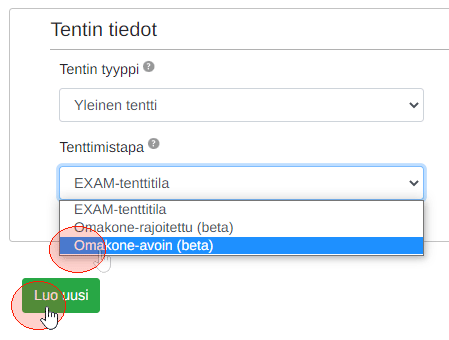
- Klikkaa Luo uusi.
- Hae normaalisti opintojakson tiedot, anna tentille nimi ja tallenna.
- Perustiedot-välilehdellä lisää tentin muut tiedot ja tallenna.
- Lisää tenttiin kysymykset. Avoimessa omakonetentissä opiskelijalla on kaikki koneensa resurssit (ml. Internet) käytössä, huomioi tämä, kun laadit kysymyksiä.
- Julkaisuasetukset-välilehdellä luodaan omakonetentin tenttitilaisuudet:
- Tenttiperiodiksi kannattaa merkitä ne päivämäärät, joiden välisenä aikana tenttitilaisuudet ovat.
- Lisää tenttitilaisuus (tai useampi) klikkaamalla painiketta Lisää tenttitilaisuus:
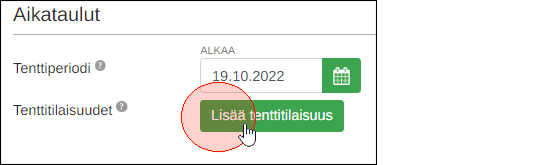
- Anna päivämäärä, alkamisaika (omakonetentin tenttitilaisuuden ei tarvitse alkaa tasatunnein, vaan tenttitilaisuus voidaan määritellä alkamaan vaikka 8:09), ohjeet ja maksimi osallistujamäärä. Klikkaa Hyväksy -painiketta.
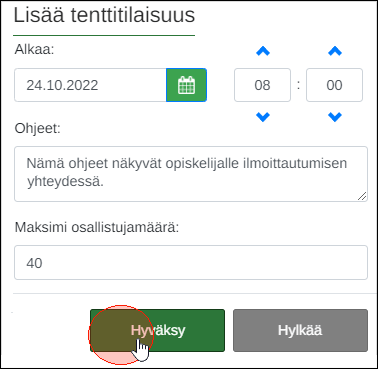
- Anna tentin kesto ja suorituskerrat ennen arviointia. Tentin kesto voi olla, joku valmiiksi määritelty (A) tai voit määritellä oman keston kohdasta Mukautettu tenttiaika (B). Jos käytät mukautettua tenttiaikaa, muista tallentaa se Tallenna mukautettu aika -painikkeella.
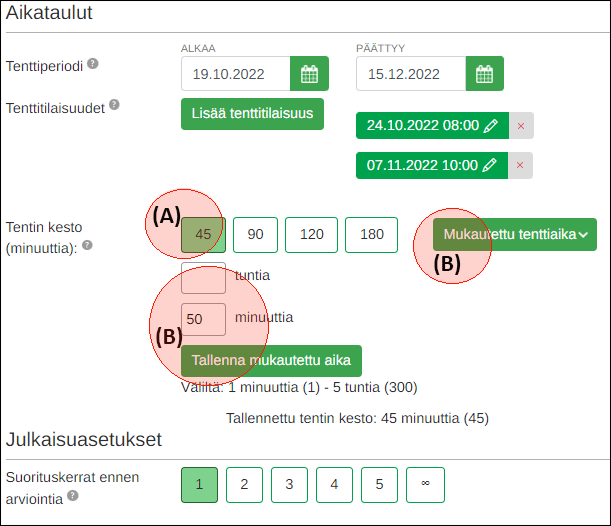
- Tallenna ja julkaise tentti. Nyt opiskelijat voivat ilmoittautua tenttitilaisuuteen.

Ilmoittautuneet ja suoritusten arviointi
1. Omakonetentin tenttitilaisuuden ilmoittautumiset näkyvät tentaattorille Varaukset-sivulla.
2. Suoritusten arviointi ei eroa tenttitilassa suoritettujen tenttien arvioinnista.
Rajoitetun omakonetentin käyttäminen vaatii aina testitentin luomisen ja tekemisen ensin opiskelijoiden kanssa.
Tentin luominen
- Kirjaudu SeAMK EXAMiin.
- Työpöydällä klikkaa Uusi tentti ja valitse pudotusvalikosta tentin tyyppi.
- Valitse tenttimistavaksi Omakonetentti-rajoitettu
- Omakonetentti (rajoitettu) vaatii suorittamiseen Safe Exam Browser -asennuksen =(SEB)
- Omakonetentti (avoin) suoritetaan ilman Safe Exam Browseria.
- Klikkaa Luo uusi.
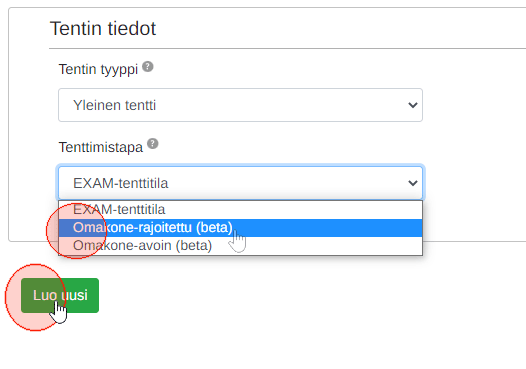
- Hae normaalisti opintojakson tiedot, anna tentille nimi ja tallenna.
- Perustiedot-välilehdellä lisää tentin muut tiedot ja tallenna.
- Lisää tenttiin kysymykset.
HUOM! Safe Exam Browser estää liikenteen kaikkiin muihin koneen resursseihin, joten tenttiin tai kysymyksiin ei voi lisätä liitteitä, koska opiskelija ei saa niitä auki! - Julkaisuasetukset-välilehdellä luodaan omakonetentin tenttitilaisuudet:
- Tenttiperiodiksi kannattaa merkitä ne päivämäärät, joiden välisenä aikana tenttitilaisuudet ovat.
- Lisää tenttitilaisuus (tai useampi) klikkaamalla painiketta Lisää tenttitilaisuus.
- Anna päivämäärä, alkamisaika (tenttitilaisuuden ei tarvitse alkaa tasatunnein), ohjeet ja tenttitilaisuuden salasana. HUOM! Salasana ei näy opiskelijoille, se annetaan vasta tenttitilaisuuden alkaessa ja vain niille opiskelijoille, jotka ovat saapuneet tenttitilaisuuteen.
- Klikkaa hyväksy -painiketta.
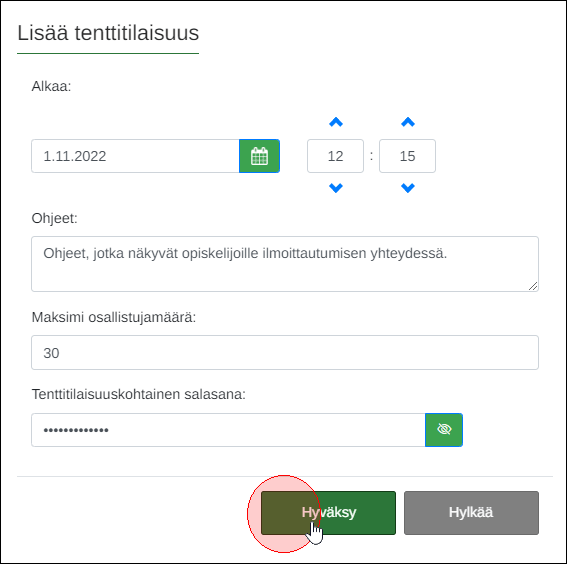
- Julkaise tentti. Opiskelijat voivat ilmoittautua tenttitilaisuuteen.
Omakonetenttitilaisuuden aloitus
- SEB-tentti suoritetaan opettajan ilmoittamassa yhteisessä tenttitilassa ja opettajan (tai muun henkilön) valvomana.
- Opiskelijat saapuvat tilaisuuteen oman koneensa kanssa tai tentti tehdään luokassa olevilla koneilla. Huomioithan, että koneilla tulee olla SEB asennettuna. SeAMKin tiloissa sitä ei ole oletuksena asennettu, eli asennuksesta tulee olla hyvissä ajoin yhteydessä Jelppariin.
Tarvittaessa asennustiedosto sekä Windows- että Mac-koneille löytyy osoitteesta https://safeexambrowser.org/download_en.html(Opens in a new window) - Opiskelija käynnistää tentin sähköpostiin tulleen vahvistusviestin liitteenä olevalla SEB-käynnistystiedostolla.
- Käynnistystiedosto kysyy opiskelijalta salasanaa. Opettaja/valvoja antaa nyt opiskelijoille salasanan, joka on tenttiä luotaessa tallennettu tenttitilaisuudelle.
- Kun opiskelija on syöttänyt opettajan antaman salasanan, opiskelija kirjautuu EXAMiin. Tentti käynnistyy automaattisesti, kun tenttitilaisuus alkaa.
- Opiskelija vastaa tenttiin normaalisti ja palauttaa tentin klikkaamalla Tallenna ja palauta tentti -painiketta (tai jos opiskelija haluaa keskeyttää tentin, klikkaa Keskeytä-painiketta) ja EXAMin antamaa poistumislinkkiä. Tämän jälkeen konetta voi taas käyttää normaalisti.
HUOM! Jos opiskelija lopettaa tenttitilaisuuden virheellisesti, tarvitaan EXAM-pääkäyttäjän tiedossa olevaa salasanaa vapauttamaan opiskelijan kone. Opiskelijan koneen uudelleen käynnistys myös vapauttaa koneen, mutta silloin saattavat koneella olevat tallentamattomat tiedostot hävitä.
EXAM-konsortion ylläpitämät ohjeet
Voit tutustua tarkemmin EXAM-ohjeisiin alla olevista linkeistä. Linkit avautuvat uuteen ikkunaan.

